Содержание
- 2. В Scratch команду, позволяющую пользователю ввести данные, можно найти в разделе сенсоры. Она называется спросить …
- 3. После того, как команда спросить … и ждать выполнена, текстовое поле исчезает с холста. Куда же
- 4. Усложним нашу программу. Пусть после того, как кот поздоровается, он спросит, сколько будет 2*2? Пусть он
- 5. Составим сценарий, при выполнении которого кот спрашивает у нас имя, а затем приветствует нас по имени
- 7. Успехов в работе!!
- 9. Скачать презентацию
Слайд 2
В Scratch команду, позволяющую пользователю ввести данные, можно найти в разделе
В Scratch команду, позволяющую пользователю ввести данные, можно найти в разделе
сенсоры. Она называется спросить … и ждать.
Вместо фразы “Как ваше имя?” можно вписать другую фразу, а также поставить туда переменную или что-то другое. Когда команда спросить … и ждать выполняется, то внизу холста появляется поле для ввода. Пользователь должен туда ввести данные и нажать Enter или галку в конце поля.
Проверьте самостоятельно, как работает эта команда.
Вместо фразы “Как ваше имя?” можно вписать другую фразу, а также поставить туда переменную или что-то другое. Когда команда спросить … и ждать выполняется, то внизу холста появляется поле для ввода. Пользователь должен туда ввести данные и нажать Enter или галку в конце поля.
Проверьте самостоятельно, как работает эта команда.
Слайд 3
После того, как команда спросить … и ждать выполнена, текстовое поле
После того, как команда спросить … и ждать выполнена, текстовое поле
исчезает с холста. Куда же попадают данные, которые мы в него вводили?
Они оказываются в переменной ответ. Это встроенная переменная (ее не нужно создавать) и находится она в сенсорах.
Они оказываются в переменной ответ. Это встроенная переменная (ее не нужно создавать) и находится она в сенсорах.
Слайд 4
Усложним нашу программу.
Пусть после того, как кот поздоровается, он спросит,
Усложним нашу программу.
Пусть после того, как кот поздоровается, он спросит,
сколько будет 2*2?
Пусть он спрашивает это до тех пор, пока пользователь не даст правильный ответ.
Для того, чтобы команда спросить … и ждать выполнялась постоянно до определенного момента, ее необходимо поместить в конструкцию повторять пока не …. Условием, когда эта конструкция должна прекратить выполняться, будет правдивость результат выполнения операции ответ = 4. Соберите такой сценарий:
Пусть он спрашивает это до тех пор, пока пользователь не даст правильный ответ.
Для того, чтобы команда спросить … и ждать выполнялась постоянно до определенного момента, ее необходимо поместить в конструкцию повторять пока не …. Условием, когда эта конструкция должна прекратить выполняться, будет правдивость результат выполнения операции ответ = 4. Соберите такой сценарий:
Если теперь его запустить на выполнение, то произойдет следующее:
1. Кот спросит имя.
2. Поздоровается. Чтобы приветствие сразу не исчезло, ждет 3 секунды.
3. Будет спрашивать “Сколько будет 2 * 2?” до тех пор, пока пользователь не введет правильный ответ.
Когда пользователь введет цифру 4, кот скажет “Правильно!”.
Слайд 5
Составим сценарий, при выполнении которого кот спрашивает у нас имя, а
Составим сценарий, при выполнении которого кот спрашивает у нас имя, а
затем приветствует нас по имени (например, “Привет, Таня!”).
Сначала требуется спросить у пользователя имя.
Затем следует склеить “Привет! ” и то, что ввел пользователь.
Это можно сделать с помощью команды объединить … …, находящейся в операторах.
Команда сказать … поможет вывести сообщение на экран.
В результате скрипт получится таким:
Сначала требуется спросить у пользователя имя.
Затем следует склеить “Привет! ” и то, что ввел пользователь.
Это можно сделать с помощью команды объединить … …, находящейся в операторах.
Команда сказать … поможет вывести сообщение на экран.
В результате скрипт получится таким:
Соберите скрипт и проверьте, как это работает.
Слайд 6
Слайд 7
Успехов в работе!!
Успехов в работе!!
- Предыдущая
Ирина Петровна Токмакова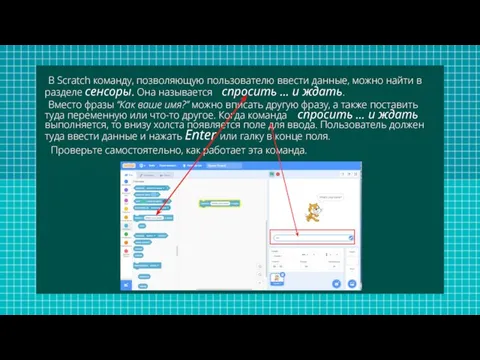
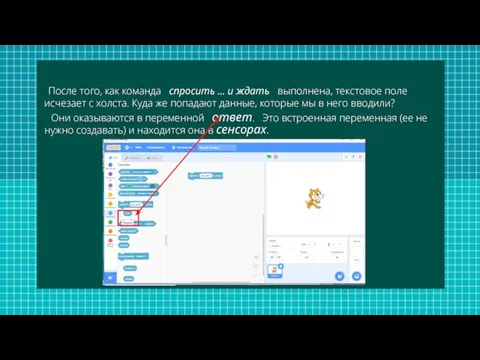

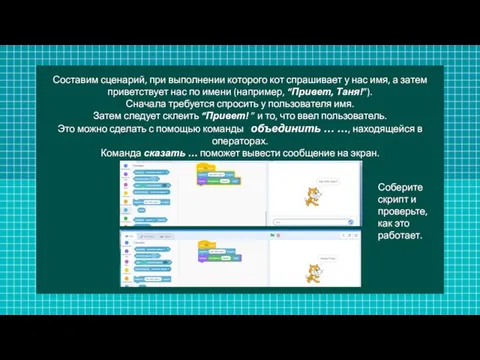


 Лужение и пайка проводников
Лужение и пайка проводников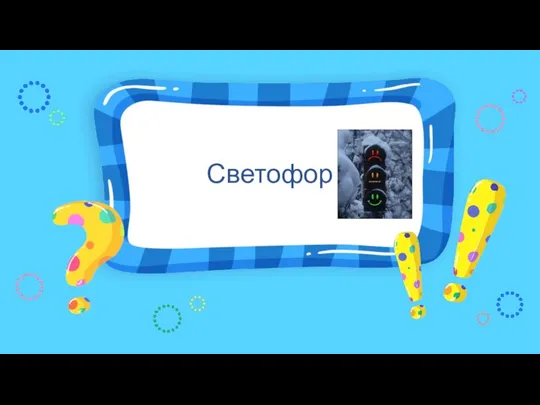 Всемирный день светофора
Всемирный день светофора Формирование российской идентичности
Формирование российской идентичности Рисование с натуры натюрморта с гипсовой розеткой поэтапно
Рисование с натуры натюрморта с гипсовой розеткой поэтапно Рисуем пингвина
Рисуем пингвина Презентация Китай Коробова
Презентация Китай Коробова 20170113_zanyatost_i_bezrabotitsa_2015
20170113_zanyatost_i_bezrabotitsa_2015 Рычаги в природе (журавли)
Рычаги в природе (журавли)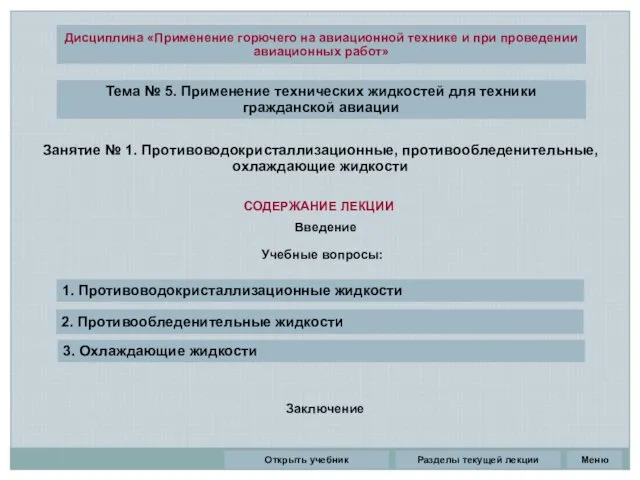 Противоводокристаллизационные, противообледенительные, охлаждающие жидкости
Противоводокристаллизационные, противообледенительные, охлаждающие жидкости Поздравление с 8 Марта
Поздравление с 8 Марта Основы организации поточного строительства. Основы организации поточного производства (лекция 3)
Основы организации поточного строительства. Основы организации поточного производства (лекция 3) Lettere commerciali e ufficiali
Lettere commerciali e ufficiali Мої друзі
Мої друзі Отделка жилого дома
Отделка жилого дома Эскизный дизайн-проект гостиной
Эскизный дизайн-проект гостиной изгот фарт 5кл
изгот фарт 5кл Детская спортивная игровая площадка
Детская спортивная игровая площадка Мастерская Деда Мороза
Мастерская Деда Мороза Муниципальное образование городской округ Сухой Лог
Муниципальное образование городской округ Сухой Лог 20141001_granatovyy_braslet
20141001_granatovyy_braslet шаблон 23 февраля
шаблон 23 февраля Техническое регулирование в строительстве: применение Еврокодов в Республике Казахстан
Техническое регулирование в строительстве: применение Еврокодов в Республике Казахстан Развитие связной речи обучающихся на уроках русского языка и литературы
Развитие связной речи обучающихся на уроках русского языка и литературы 20170916_my
20170916_my Тепловые и атомные электростанции
Тепловые и атомные электростанции Отопительно-производственная котельная целлюлозно-бумажного комбината в городе Алексин Тульской области
Отопительно-производственная котельная целлюлозно-бумажного комбината в городе Алексин Тульской области Влияние Буддизма на культуру тувинцев
Влияние Буддизма на культуру тувинцев 20170226_rifma
20170226_rifma